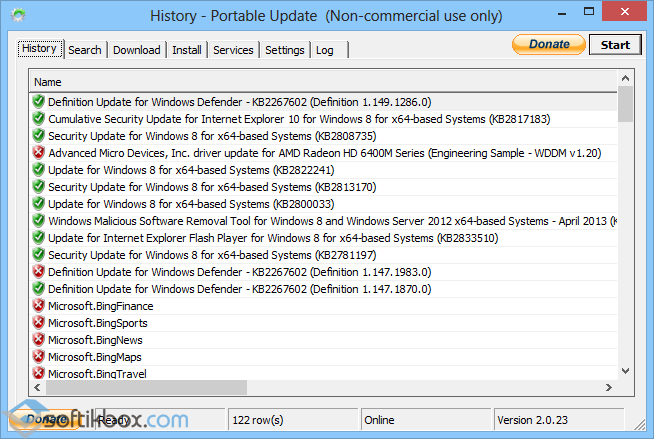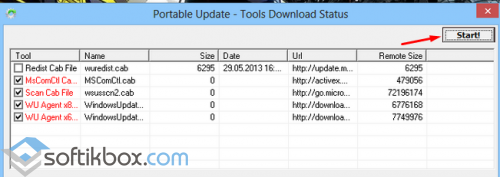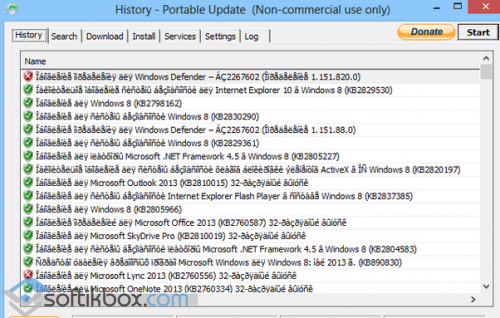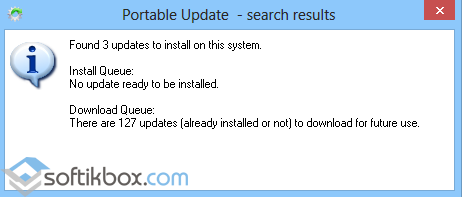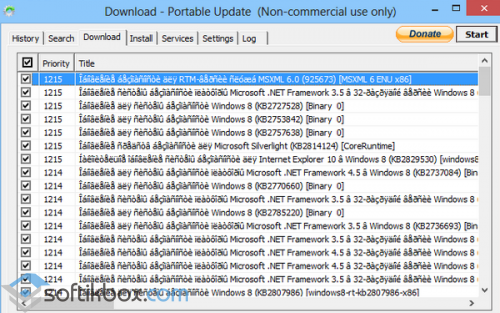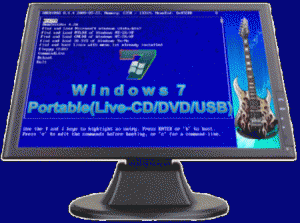Portable Update – программа, обновляющая Windows без подключения к сети
Portable Update – приложение, которое скачивает обновления для запущенной операционной системы Windows на флешку, и позволяет установить их на другие компьютеры. Его функции актуальны при отсутствии возможности выхода в интернет и низкой скорости подключения.
Возможности
- поиск и скачивание обновлений для установленной системы Windows и их сохранение на USB-диск;
- предоставление подробной информации о текущей ОС;
- ведение истории скачиваемых обновлений;
- отображение списка установленных в системе апгрейдов;
- установка загруженных обновлений с внешнего носителя на компьютер с такой же ОС.
Плюсы и минусы
- возможность бесплатного использования;
- сохранение инсталляционных пакетов обновлений в отдельное автономное хранилище.
- англоязычный интерфейс;
- проблемы с кодировкой (приложение плохо понимает кириллицу и вместо русских слов отображает в списке непонятные символы).
Аналоги
SUMo. Бесплатная программа, которая автоматически определяет программное обеспечение, установленное на ПК, следит за обновлениями для него и рекомендует их к установке.
Driver Booster. Бесплатный инструмент, который проверяет текущее состояние установленных драйверов, обнаруживает их устаревшие версии и выполняет обновление в 1 клик, повышая производительность оборудования.
Принципы работы
После запуска инсталляционного файла необходимо скачать дополнительные инструменты для полноценного функционирования приложения, нажав на кнопку «Start»:
Далее отобразится главное окно с несколькими вкладками. Во вкладке «History» вы увидите перечень обновлений, установленных в системе.
Чтобы начать поиск актуальных неустановленных компонентов, зайдите во вкладку «Search» и нажмите кнопку «Start». Процесс может продолжаться до нескольких минут. Когда поиск завершится, количество найденных апгрейдов будет показано в отдельном окошке:
Все они автоматически внесутся в списки вкладок «Search» и «Download». Загруженные обновления сохраняются в папке «Cache». Ее программа создает на USB-диске, с которого она запускается. После этого можно подключать внешний носитель к компьютеру с аналогичной операционной системой, переходить во вкладку «Install», выбирать нужные апгрейды и устанавливать их с помощью кнопки «Start».
Portable Update – удобная портативная утилита для скачивания обновлений Windows на флешку и их последующей установки на других компьютерах.
Как создать переносную версию Windows и запускать её на любом ПК.
Хотите взять Windows с собой, но не хотите тащить с собой ноутбук? Благодаря технологии флэш-памяти вам не нужно. Устройства USB и HDMI могут работать под управлением Windows, и они легко поместятся в вашем кармане, когда вы закончите работать.
Возможно, вы отправляетесь в путешествие и вам нужен компьютер. Ваш ноутбук слишком большой; у вас есть другой багаж, и вы не хотите платить за дополнительный вес? Или, может быть, вам нужно провести презентацию в безопасном здании, а у вас нет времени на проверку сумок? Какой бы ни была причина, всегда можно взять Windows с собой. Пока у вас есть доступ к дисплею, клавиатуре и мыши, вы сможете работать эффективно, где бы вы ни находились.
В Windows 10 доступно несколько вариантов переноса, которые мы рассмотрим ниже. Хотя ни одна из них не является полной заменой для вашего настольного компьютера или ноутбука, они идеально подходят для использования в любом месте, где можно подключить флешку.
Метод 1: Windows to Go
Во-первых, это хорошая идея, чтобы посмотреть на то, что доступно от Microsoft. Windows to Go — это функция, которая позволяет записывать копию Windows на USB-накопитель. Затем его можно вставить в любой компьютер и использовать в качестве основного загрузочного устройства.
Преимущество этого в том, что Windows to Go сохранит ваше состояние, поэтому любые данные, над которыми вы работаете, будут сохранены. К сожалению, Windows to Go работает только в Windows 10 Enterprise и Windows 10 Education. Если вы используете Windows 10 Home или, как большинство людей, или Windows 10 Pro, для вас это будет не доступно.
Метод 2: EaseUs ToDo Backup.
EaseUs, издатель утилиты резервного копирования, предоставил альтернативу тем пользователям, которые хотят использовать Windows to Go, но не могут. EaseUs ToDo Backup — это общее средство резервного копирования с дополнительными функциями для создания загрузочной операционной системы на USB. Вы можете создать полный клон вашей существующей установки Windows, если ваше USB-устройство достаточно велико — и взять его с собой. EaseUs будет работать на любой версии Windows 7, 8 и 10.
Вы можете найти бесплатную версию ToDo Backup на сайте EaseUs, которую можно использовать для создания переносного диска Windows.
Просто подключите диск к компьютеру и запустите EaseUs ToDo Backup. Затем выберите System Clone и выберите целевой диск (ваше устройство USB), убедившись, что на нем достаточно места. Нажмите «Д ополнительные параметры» , затем установите флажок » Создать портативный USB-накопитель Windows» . Нажмите » OK» , затем » Продолжить» . Подождите, пока клон будет создан и записан на USB-устройство. Безопасно извлеките диск — он готов к запуску на другом компьютере!
Метод 3: Intel Compute Stick and Clones.
Вместо того чтобы делать свой собственный портативный компьютер на флешке, вы также можете купить его. С 2015 года Intel выпускает микросхемы Compute , небольшие устройства размером с Google Chromecast или Amazon Fire TV Stick, но с предустановленной полной версией Windows. Все, что вам нужно сделать, это вставить устройство в порт HDMI вашего дисплея/телевизора и включить его. Подключив мышь и клавиатуру Bluetooth, вы будете готовы к работе.
Плата Intel Compute имеет те же преимущества, что и USB-устройство. Он будет хранить данные, которые вы создаете, готовый к доступу позже.
Несмотря на компактность, эти маленькие компьютеры оснащены процессорами серии Atom или Core M с ценами на любой бюджет. Intel не единственные производители таких устройств, хотя они, безусловно, самые заметные.
Всегда иметь с собой компьютер — отличная идея для повышения производительности и удобства. Но это не всегда возможно. Имея Windows в кармане, у вас всегда есть прекрасная возможность просто начать работу с того места, на котором остановились, не беспокоясь о том, чтобы сохранить все, когда закончите.
Напомним, вот три способа для создания и запуска портативных версий Windows.
1. Будьте проще с Windows to Go.
2. Используйте EaseUs ToDo Backup.
3. Держите Intel Compute в своем кармане.
Вам также могут быть интересны следующие публикации:
Поддержите этот пост лайками (палец вверх) и подписывайтесь на канал!
Скачать Windows 7 Portable(Live-CD/DVD/USB) +софт для создания W7 Portable(Подробная иллюстрированная инструкция+набор программ)
Состав раздачи:
1.Образ с Windows 7 Portable(Live-CD/DVD/USB)
2.Образ с софтом для создания W7 Portable(Подробная иллюстрированная инструкция+набор программ)
Системные требования:
Платформа: Windows All (х32-х64)
Процессор: 32-х или 64-х разрядный процессор 1 GHz.
Оперативная память: от 1 GB
Место на HDD: от 400 MB для Windows 7 Portable(Live-CD/DVD/USB) и 250 MB для софта.
Видеоадаптер: поддержка DirectX 9,от 128 МВ.
Язык: Русский,Английский.
Устройство для чтения: CD/DVD-привод или USB Flash(отформатированная FAT 32) или Виртуальная машина-VirtualBox,VMware Workstation ,Best Emulation,qEmu Emulation,Virtual PC Emulation(Предупреждение:Виртуальная машина должна быть полноценной,на всяких урезанных,облегчённых и прочих обрезках и переделках нормальная работа Windows 7 Portable не гарантируется.)
Активация: Не требуется(Как сама ОС Windows 7 Portable(Live-CD/DVD/USB),так и все программы данного софта для создания версий Windows 7 Portable бесплатны).
Более подробная информация под споилерами для каждого элемента раздачи.
Windows 7 Portable(Live-CD/DVD/USB)-это(даже язык не поворачивается назвать полноценной операционной системой или сборкой,назову Операционочка(весит 353 MB)и так эта операционочка создана на базе дистрибутива MICROSOFT.WINDOWS.7.ULTIMATE.SP1.X86.RETAIL.RUSSIAN.7601.17514.101119-1850 и не требует установки.
Автор операционочки-Kyvaldiys
Состоит из базового комплекта Win7PE SEx86,изменил немного интерфейс,добавил туда браузер Firefox,пару редакторов,драйверов,гаджетов и что то ещё по мелочам.А также большой выбор настроек разрешения экрана.
Многие наверняка уже давно знакомы с такой штукой, как Live CD, — воткнул диск в привод, подождал, пока загрузится ОС, и всё, компьютер готов к использованию за считанные минуты. Конечно, для полноценной работы Live CD не очень подходит, но в некоторых случаях он очень полезен. С ним Вы сможете решать разные задачи: решать проблемы с дисковыми разделами, удалять вирусы или, к примеру если Вашу основную ОС заблокировали мошейники и просят денег с этой операционочкой проблема решится за несколько мину ,а также конечно она необходима сборщикам компьютеров для их проверки без установки обычной ОС.
Она не требует активации,ей не страшны вирусы и многое,многое другое.
Запуск:
Записали образ на CD! или USB Flash или на карту памяти как и обычную ОС ,запустили компьютер в BIOSе поставили загрузку с носителя и меньше чем через минуту у Вас рабочая ОС имеющая полный доступ ко всем файлам основной ОС,интернету и т.д.
Внимание перезагружать систему нельзя,перезагрузка только через завершение работы.




Наверно каждый хотел бы иметь под рукой диск или флешку с портабельной версией Windows 7.Но в портабельных версиях есть и один существенный недостаток,Вы можете ей пользоваться,устанавливать программы,использовать всё что Вам нужно на Вашем жестком диске и создавать какие то продукты,а вот после завершения сессии всё это сохранятся не будет то есть как только Вы вышли из системы и загрузились в неё опять она будет в своём первоначальном виде.Ну с теми продуктами которые Вы сделали во время сессии всё просто:перетащили мышкой из портабле на жесткий диск и порядок.А вот изменять интерфейс,устанавливать приложения ,темы,программы и т.д. надо изначально в проекте до создания образа.Для этих целей я и выставил этот софт,тем более что настроить проект под себя и создать образ пара пустяков.
Состав софта:
1.Подробнейшая,иллюстрированная инструкция по созданию сборки Windows 7 Portable и использованию программ.
2.WinBuilder v 082
Разработчик: reboot.pro
3.WIAK
Разработчик: Microsoft
4.MakeScript
Разработчик: Pierre LE SAINT
5.Cameyo.
Разработчик: Cameyo
Все программы упакованы в одну графическую оболочку.
Для запуска смонтировать образ нажать автозапуск и в появившемся меню нажать на крутяшийся диск под надписью «Читать»,откроется Руководство,внимательно прочитайте ,посмотрите и приступайте с работе.Для выхода нажмите на мигающий глаз инопланетянина.
Ещё вам понадобится оригинальный образ от Microsoft ,скачать можно здесь: ССЫЛКА






На этой странице вы сможете скачать Windows 7 Portable(Live-CD/DVD/USB) +софт для создания W7 Portable(Подробная иллюстрированная инструкция+набор программ) через торрент,последняя версия бесплатно